Der Editor - ein Überblick
Der Editor ist das Herzstück von Formcentric.
Hier erstellen, bearbeiten und übersetzen Sie Ihre Formulare.
Direkt neben dem Bearbeitungsbereich wird Ihnen im Editor eine Ansicht Ihres Formulars angezeigt, sodass Sie bereits während der Bearbeitung sehen, wie Ihr aktueller Bearbeitungsstand aussieht.
Erstellen Sie ein neues Formular, wird es direkt im Editor geöffnet.
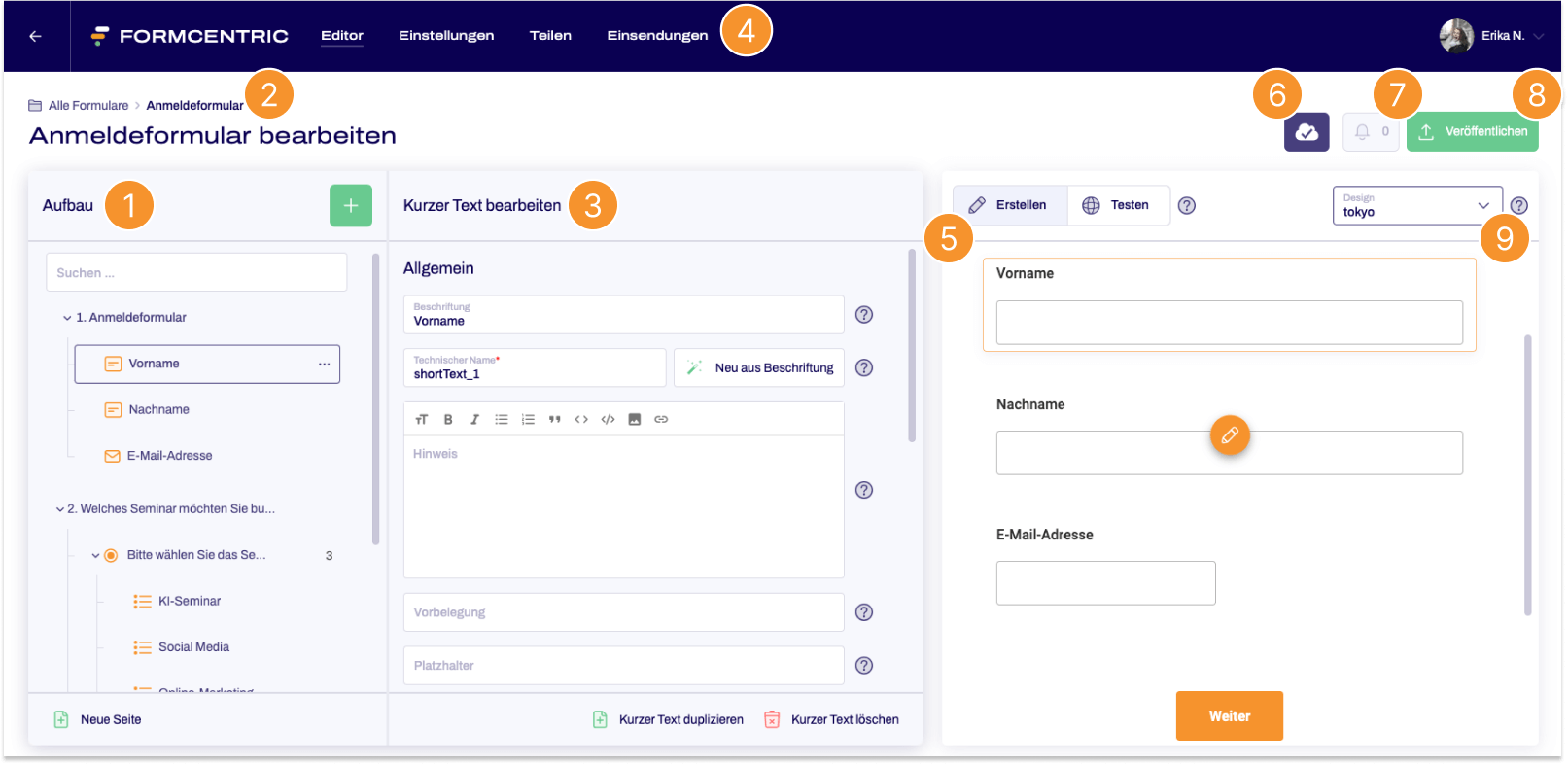

Im Bereich Aufbau fügen Sie dem Formular Formularelemente und Seiten hinzu.
- Klicken Sie auf das grüne Hinzufügen-Symbol, um Formularelemente hinzuzufügen und unten auf Neue Seite für eine weitere Seite im Formular.
- Mit der Suchfunktion können Sie nach Formularelementen im Formular-Baum suchen.
- Mit jedem Formularelement, das Sie dem Formular hinzufügen, wächst ein Formular-Baum, der die Struktur des Formulars abbildet. Verschieben Sie Formularelemente und auch Seiten bequem per Drag and Drop, wenn Sie dem Aufbau ändern möchten.
- Liegen Fehler im Formular vor, werden diese am Formular-Baum mit roten Markierungen kenntlich gemacht. Lesen Sie hier dazu mehr.
.png)
Hier wird Ihnen der Ordner angezeigt, in dem das Formular gespeichert ist.
.png)
Im Bearbeitungsbereich bearbeiten Sie die Formularelemente und Seiten, die Sie dem Formular im Bereich Aufbau hinzugefügt haben. Wählen Sie im Formular-Baum ein Formularelement oder eine Seite, werden hier die dazugehörigen Einstellungen eingeblendet.
.png)
Im Menü sehen Sie die verschiedenen Bereiche Einstellungen, Teilen und Einsendungen, die zu dem geöffneten Formular gehören.
Klicken Sie auf einen dieser Bereiche, werden Sie direkt dorthin geleitet.
Wenn Sie auf den Pfeil klicken, gelangen Sie in den Bereich Formulare.
.png)
Hier sehen Sie den aktuellen Arbeitsstand Ihres Formulars. Sie können zwischen den Ansichten Erstellen und Testen wechseln. In der Ansicht Testen können Sie das Formular unter realen Bedingungen durchspielen und Einsendungen generieren.
.png)
Alle Änderungen, die Sie in einem Formular vornehmen, werden automatisch von Formcentric in der Cloud gespeichert. So können Sie sich auf Ihre Arbeit konzentrieren und müssen sich nicht um das Speichern kümmern.
Anhand der Wolke rechts oben erkennen Sie, dass das Formular gespeichert ist.
Klicken Sie auf die Wolke, dann speichern Sie das Formular zusätzlich manuell.
.png)
Die Glocke zeigt Ihnen an, ob Fehler im Formular vorliegen. Um ein Formular veröffentlichen zu können, dürfen keine Fehler vorliegen. Lesen Sie hier dazu mehr.
.png)
Über Veröffentlichen können Sie das fertige Formular veröffentlichen. Dieser Schritt ist notwendig, damit Ihr Formular öffentlich verfügbar ist und über einen Link oder eingebettet in einer Website aufgerufen werden kann.
.png)
Hier können Sie festlegen, in welchem Design das Formular in der Ansicht angezeigt wird und so Ihr Formular in verschiedenen Designs testen.


